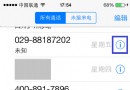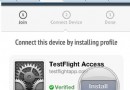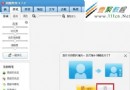Activator手勢插件怎麼安裝設置與刪除?
Activator手勢插件下載安裝
1.進入到 Cydia 以後,請點擊底部的“搜索”欄目,如圖所示
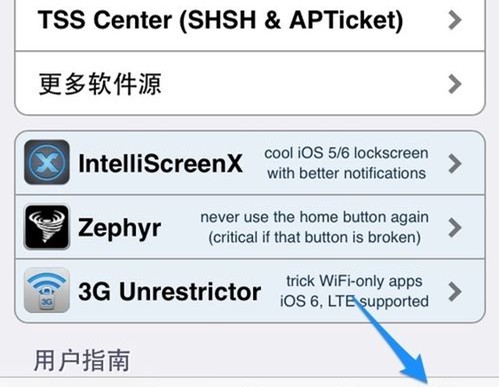
2隨後我們在搜索框中輸入 Activator 關鍵字,點擊列表中出現的 Activator 插件,如圖所示
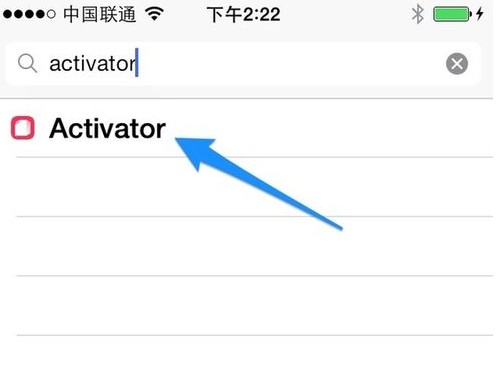
3在 Activator 插件的詳情頁面,點擊右上角的“安裝”按鈕,如圖所示
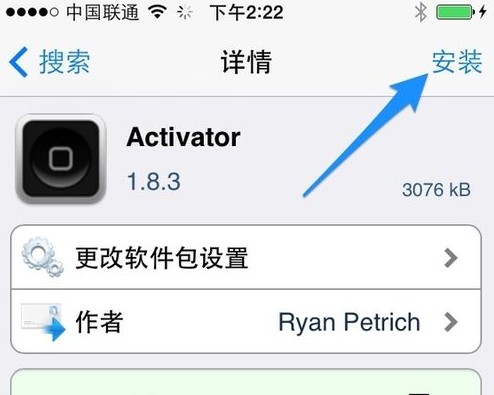
4隨後可以看到該插件的容量大小,點擊右上角的“確認”按鈕開始安裝,如圖所示
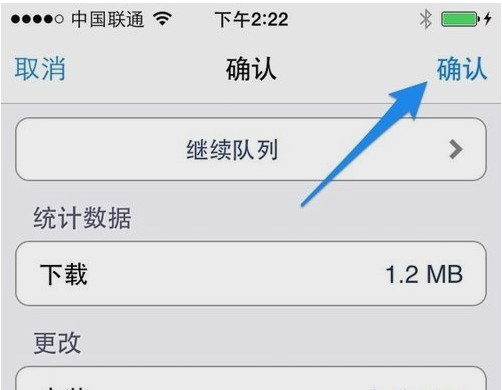
5安裝完成以後點擊底部的“重啟 SpringBoard”按鈕,如圖所示
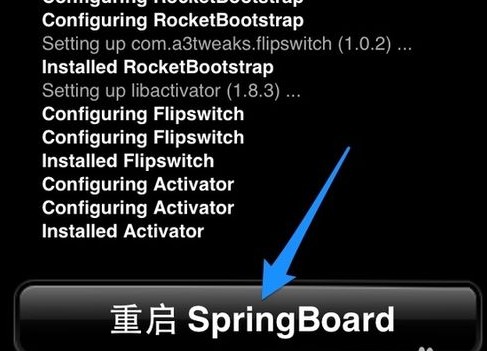
6重啟完成以後,就可以在桌面上找到 Activator 應用圖標了,如圖所示
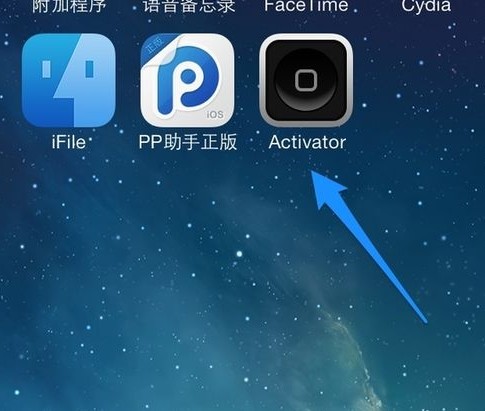
7另外在手機的設置列表中,也可以找到 Activator 的選項,如圖所示
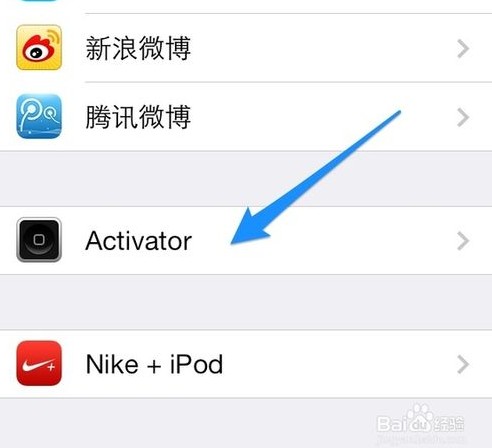
8打開 Activator 以後,就可以根據自己的需要來配置手勢動作了。

9後面參考鏈接中有 Activator 的使用教程,有興趣的朋友可以參考一下
Activator手勢插件設置技巧
1打開 Activator 以後,這裡選取任意位置為例,如圖所示
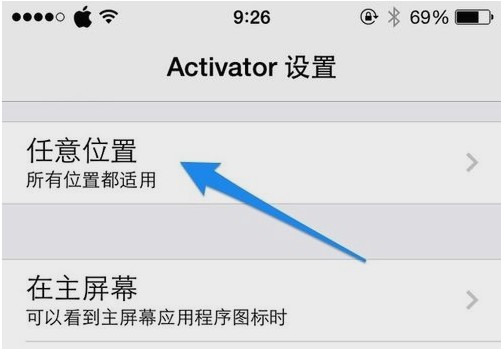
2在列表中可以看到可以有多種自定義動作,這裡以“晃動設備”為例,如圖所示
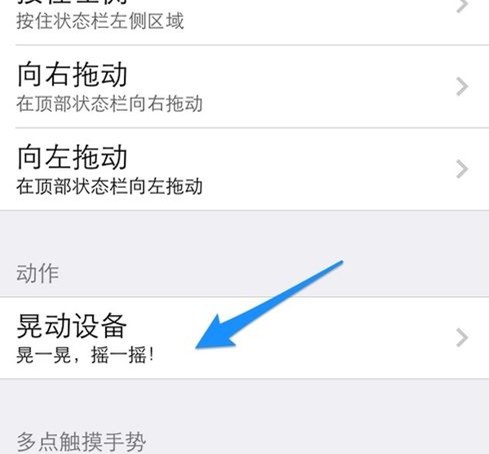
3接下來可以看到為晃動設備分配的任務列表,只要是在列表中出現的應用,都可以使用。這裡以晃動設備來實現編寫微博為例,如圖所示
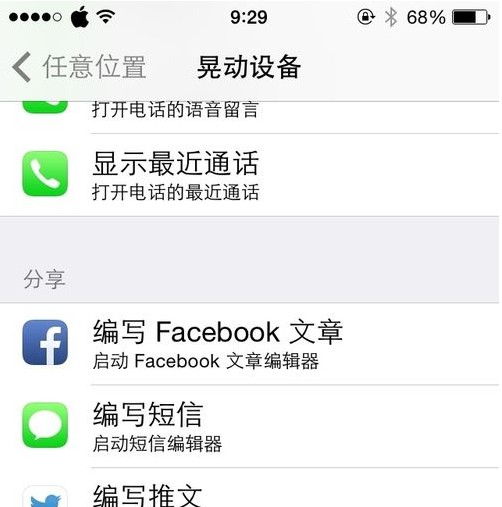
4返回到頂部,可以看到我們當前為晃動設備分配的任務,如圖所示
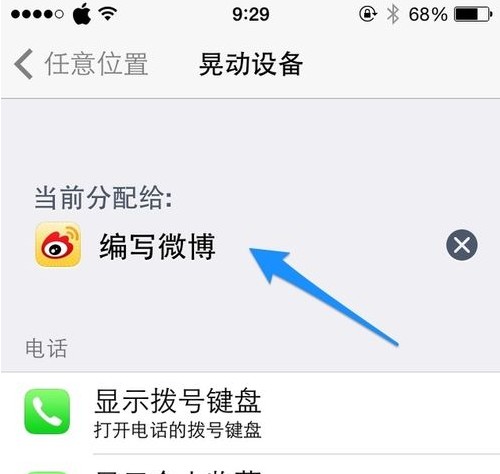
5接下來我們晃動設備,系統就會打開我們之前在 Activator 定義好的寫微博應用,如圖所示
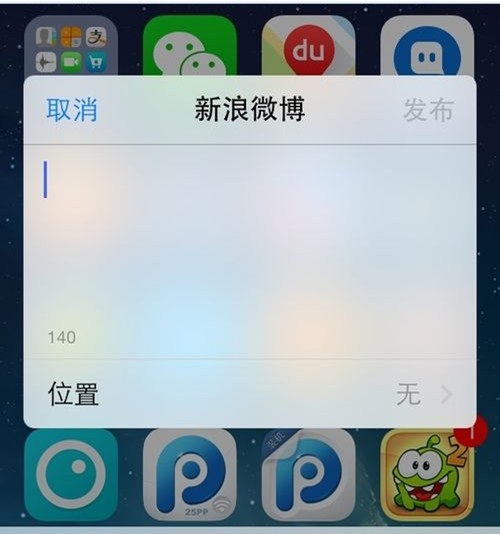
6又比如在這裡配置一個“滑出屏幕左側”的手勢,給它配置一個顯示撥打電話鍵盤的應用,如圖所示
7這裡只是簡單介紹了如何通過 Activator 來自定義晃動設備時的響應動作,如果有感興趣的朋友,可以根據自己的需求來定義其它多種動作。
查看已經配置的手勢動作
1可能有這樣的情況,當我們在 Activator 上配置上多個手勢以後,自己都不記得配置過什麼手勢。幸好,Activator 的首頁有這樣一個選項,可以讓我們查看已經配置好的手勢。在 Activator 的設置首頁,找到位於底部的“配置總覽”選項,如圖所示
2隨後可以看到我們在 Activator 上配置的所有手勢動作,如圖所示
3另外我們還可以在首頁底部點擊“動作橫幅”選項,這個選項的作用是當激活了 Activator 配置手勢以後,可在頂部顯示通知,如圖所示
4裡面有三個選項,
一是從不顯示
二是僅限於開關顯示
三是總是顯示,不管激活什麼樣的手動動作,都會顯示的。
我這裡以總是顯示為例,如圖所示
5下圖是激活後的頂部顯示通知信息,
Activator手勢插件刪除的方法
1打開 Cydia 越獄應用中心以後,點擊底部的“管理”欄目,再點擊“軟件包”選項,如圖所示
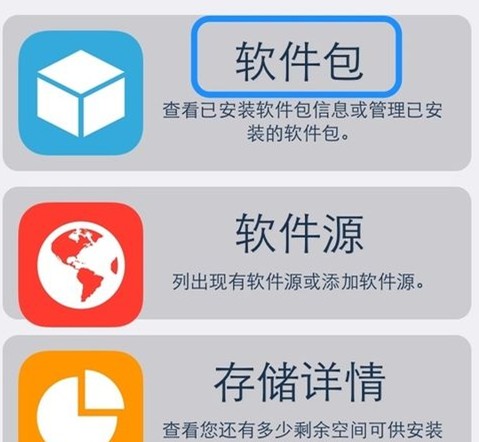
2在軟件包中的第一個便是它了,點擊它,如圖所示
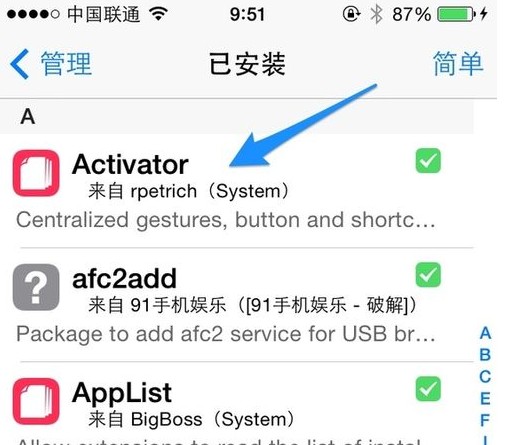
3隨後在插件的詳情界面中,請點擊右上角的“更改”按鈕,如圖所示
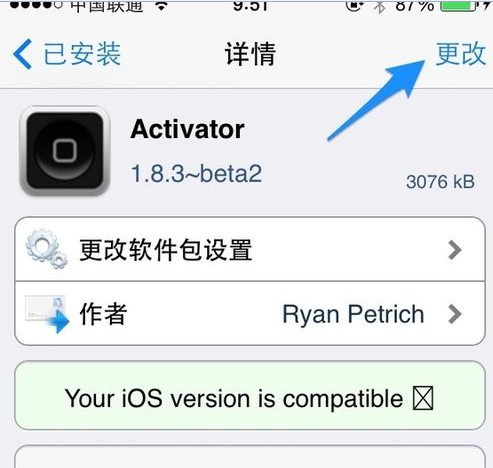
4接下來在底部彈出的菜單選項中,點擊“卸載”按鈕開始刪除,如圖所示
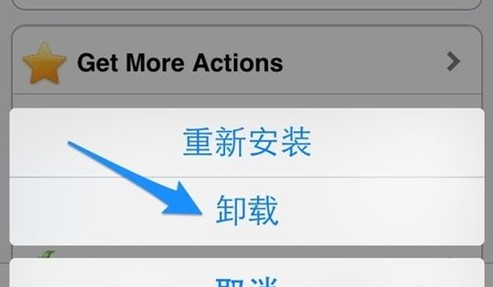
5最後等等系統移除 Activator 後,重啟 SpringBoard 就可以了。
- Objective-C 宏界說具體引見
- Mac Android Studio快捷鍵整頓
- Objective-C 代碼與Javascript 代碼互相挪用實例
- IOS 陀螺儀開辟(CoreMotion框架)實例詳解
- 進修iOS自界說導航掌握器UINavigationController
- iOS10告訴框架UserNotification懂得與運用
- iOS 開辟中 NavigationController常常湧現的成績緣由剖析
- iOS10 App適配權限 Push Notifications 字體Frame 碰到的成績
- iPhone/iPad開辟經由過程LocalNotification完成iOS准時當地推送功效
- iOS推送之當地告訴UILocalNotification
- iOS自界說collectionView完成毛玻璃後果
- ios開辟navigationController pushViewController 方法屢次跳轉前往到最下層前往到指定的某一層的完成辦法
- iOS10添加當地推送(Local Notification)實例
- iOS Remote Notification長途新聞推送處置
- Mac下獲得AppStore裝置包文件途徑